Switch2でYouTubeが見れなくて悩んでいませんか?
実は代替案を利用することで解決できます。
この記事ではSwitch2でYouTubeが見れないときの対処法を画像でご紹介します。
スイッチ2でYouTubeが見れない現象が発生
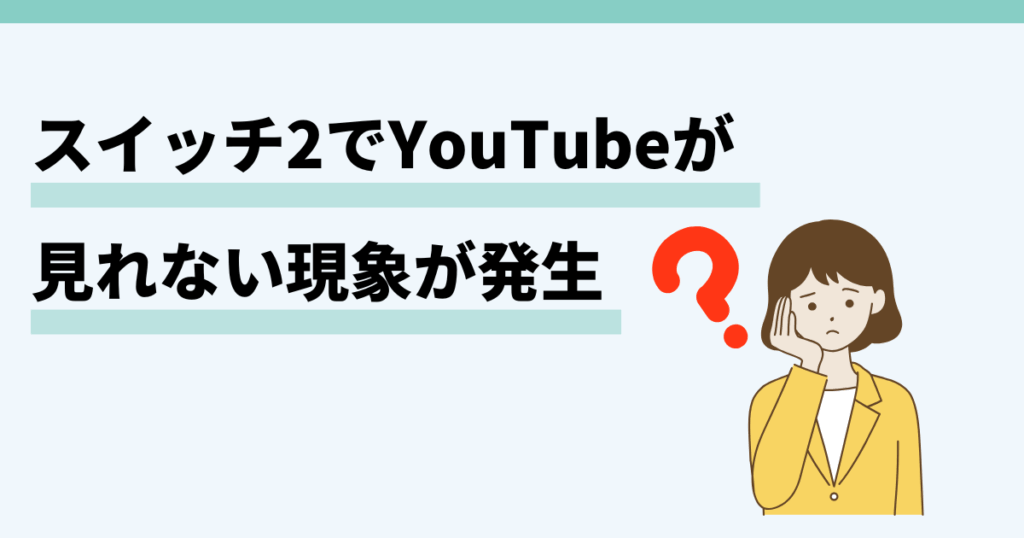
Switch2を使ってYouTubeを見れないという内容の投稿が、SNSにて確認されています。
[X(旧Twitter)より]
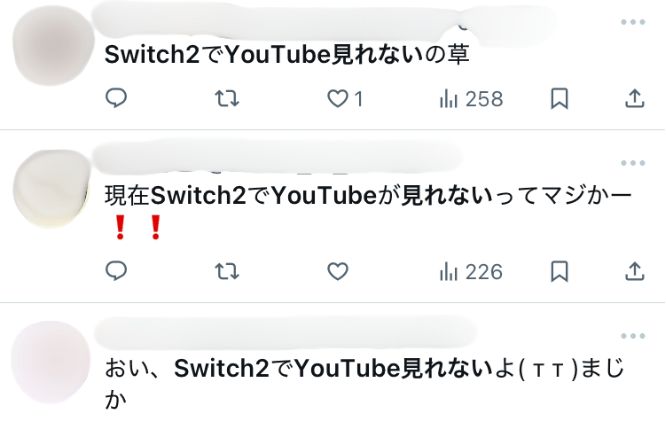
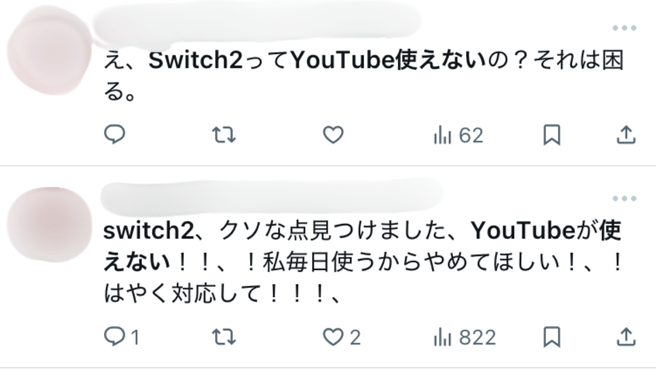
「Switch2でYouTubeが見れない」「Switch2でYouTubeが使えない」という声がたしかにアップされていますね。
投稿された情報によれば、Switch2でYouTubeを見ようとすると、以下のメッセージが出てしまうとのことです。
起動できませんでした。くわしくは、サポートサイトを確認してください。
つまり、Switch2ではYouTubeに接続できていないことがわかります。
 お悩みねこ
お悩みねこ困ったにゃ…。これは不具合なのかにゃ。
2025年6月5日に発売されたSwitch2。
購入してYouTubeを見ようとしても、エラーメッセージが出てしまって進まないのはもどかしいですよね。
原因が分からないというのも困ってしまいますね。
原因が不具合なのかそうでないのかについて、詳しく説明していきましょう。
スイッチ2でYouTubeが見れない理由
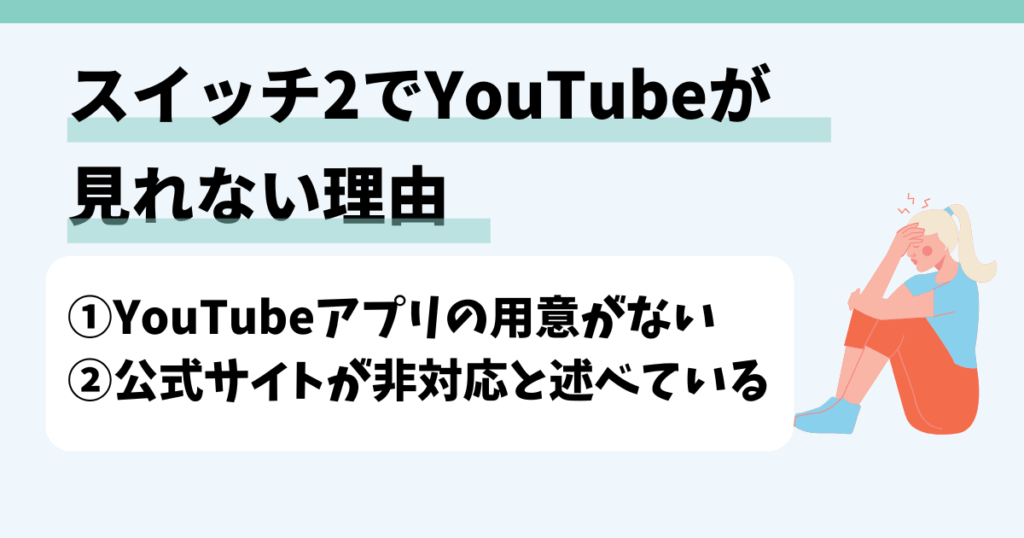
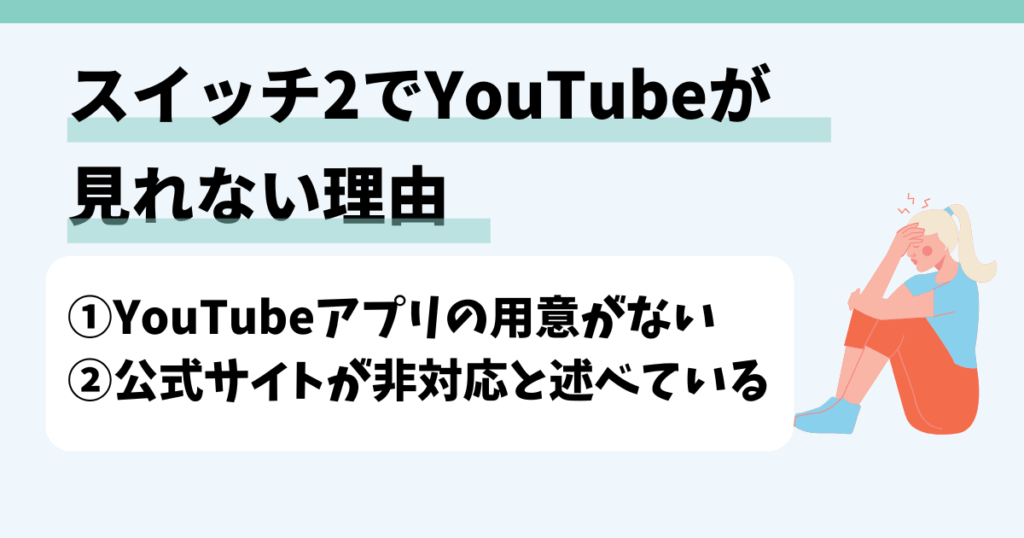
Switch2でYouTubeが見れない理由は2つあります。その理由はこちらです。
- YouTubeアプリの用意がない
- 公式サイトが非対応と述べている
理由ごとに詳しく解説します。
①YouTubeアプリの用意がない
Switch2には、YouTubeアプリの用意がありません。
任天堂ホームページの画像を見て一緒に確認しましょう。
※この章での画像はhttps://www.nintendo.com/jp/index.html?srsltid=AfmBOooM8gewROWSZFJZuVO5np1BiqO3AxWXiMZhdczxcXgpLT_j7np3から引用しております。
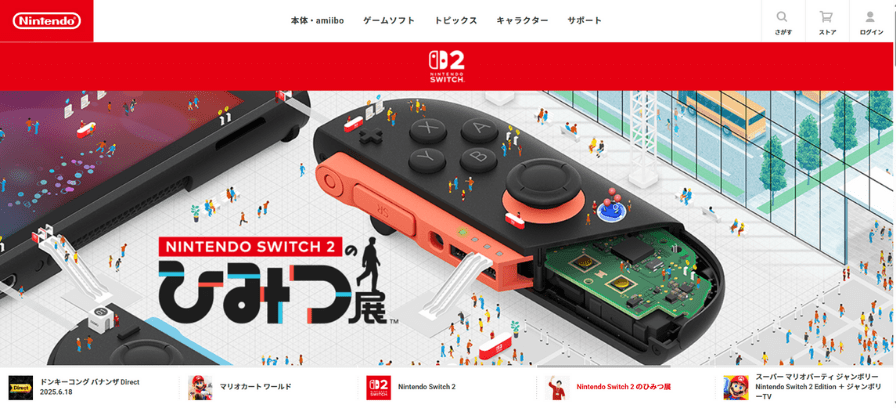
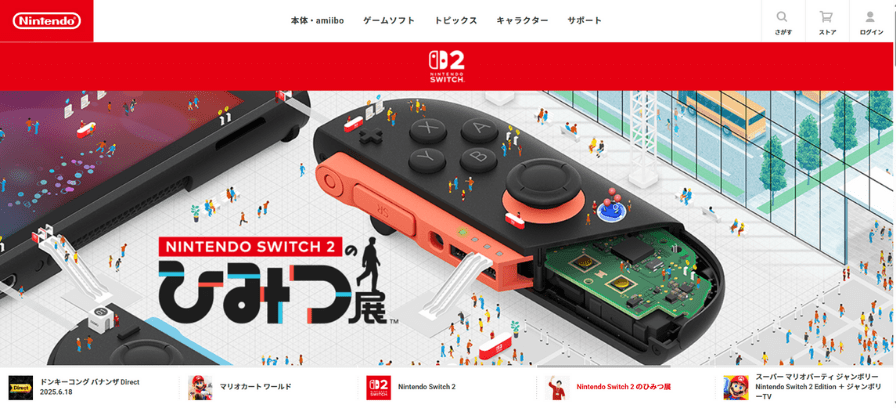
ストアのページを開いて「YouTube」と検索してみます。


すると、YouTubeアプリが表示されますが、問題はその次です。
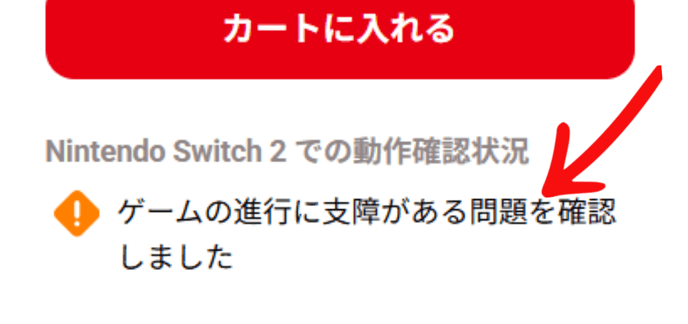
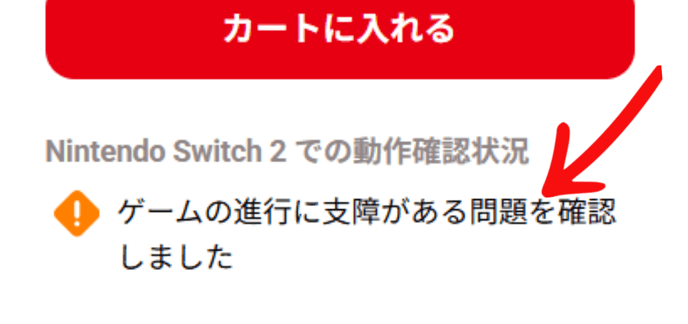
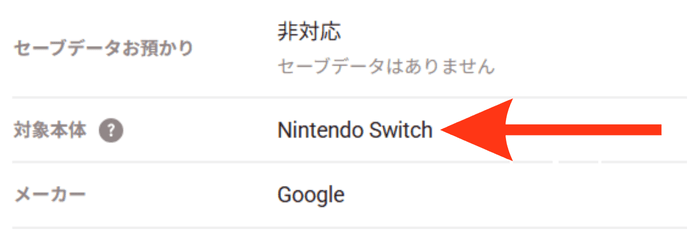
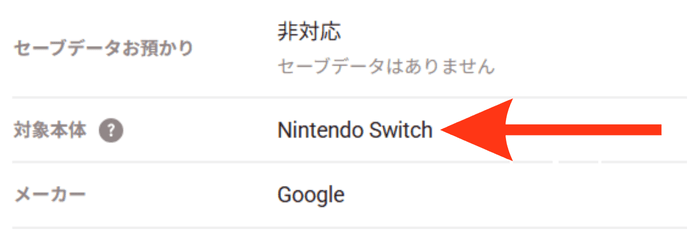
また、「Nintendo Switch2での動作確認状況」には、「ゲームの進行に支障がある問題を確認しました」とあります。
YouTubeを見るためにSwitch2を使うことは問題があることがわかります。
「対象本体」には「Nintendo Switch」とあるだけでSwitch2の記載がありません。
つまり、Switch2に関してYouTubeアプリは用意されていないのです。
②公式サイトが非対応と述べている



公式サイトは何か教えてくれていないかにゃ?



一緒に確認していくにゃ!
Switch2でYouTubeが見れない原因は、一時的な不具合ではありません。
公式サイトでは、YouTubeは非対応と述べられています。
任天堂ホームページの中の「Q&A(よくあるご質問)」のページを一緒に見てみましょう。
※この章での画像はhttps://www.nintendo.com/jp/index.html?srsltid=AfmBOooM8gewROWSZFJZuVO5np1BiqO3AxWXiMZhdczxcXgpLT_j7np3から引用しております。
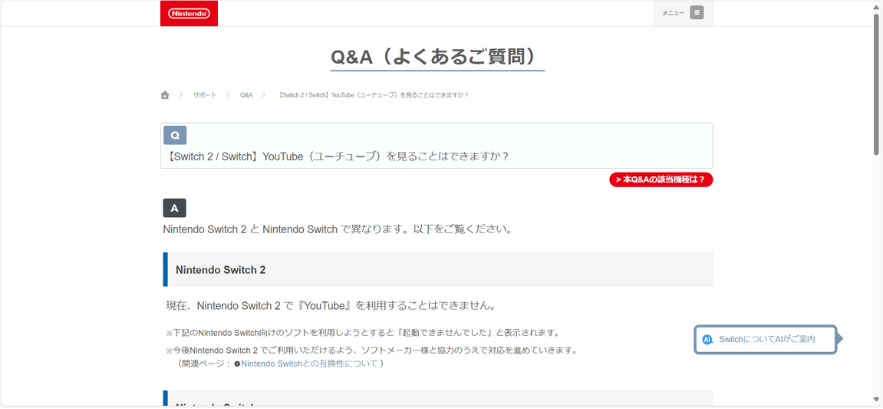
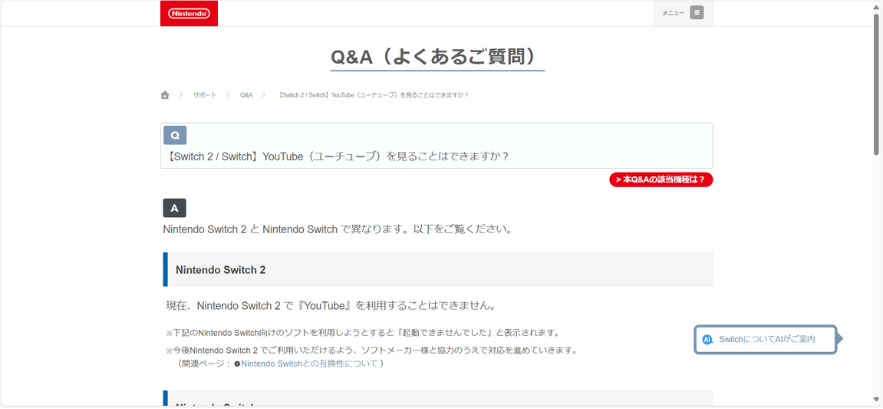
「[Switch2/Switch]YouTube(ユーチューブ)を見ることはできますか?」という質問に対し、公式側は次のように述べています。


では、Switch2の方を見てみましょう。


「現在、Nintendo Switch2で『YouTube』を利用することはできません」とあります。
次の画像も見てみましょう。


『下記のNintendo Switch向けのソフトを利用すると「起動できませんでした」と表示されます』とあります。
これが、SNSに投稿されていた、YouTubeが見れなかったときに出ていたエラーメッセージですね。



何が原因なのかにゃ。
公式サイトの「Nintendo Switch2とNintendo Switchの互換性について」というページにはこう書いてあります。


同じページには、「ゲームの進行に支障がある問題」が発生しているものに「YouTube」を挙げています。


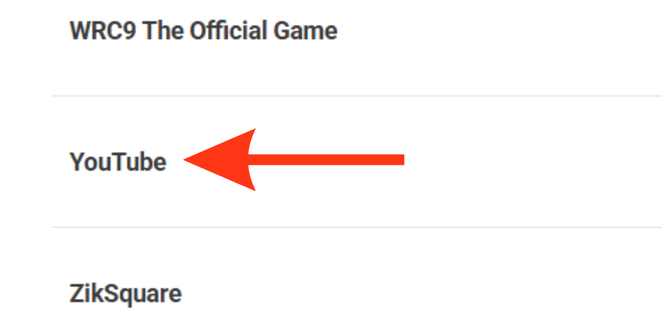
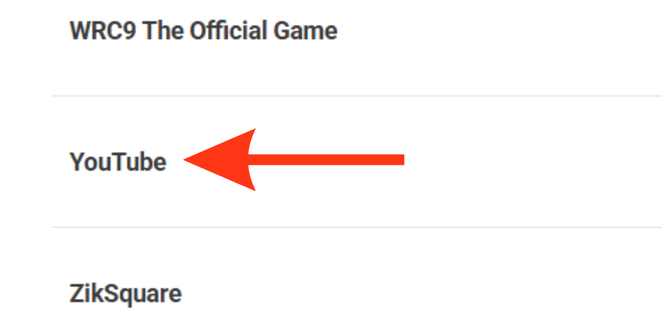
つまり、互換性の問題で、YouTubeを見ることができないのがわかります。
Switch2ユーザーや、これからSwitch2を購入しようとしている人にとっては残念な事実です。



待って!公式側からの回答には続きがあるのにゃ



何だろう。気になるにゃ!
今後の可能性
さきほどの公式側からの回答には続きがあります。
こちらの画像を見てください。


「今後Nintendo Switch2でご利用いただけるよう、ソフトメーカー様と協力のうえで対応を進めていきます。」とあります。
公式側はSwitch2でYouTubeを見られるようにすることに対して、前向きな姿勢でいます。



YouTubeを見れるようにするための取り組みが行われているようだにゃ
さらに、TeamYouTubeのX(旧Twitter)への投稿にも注目してみましょう。
TeamYouTubeとは、YouTubeのサポートを提供しているチームです。X(旧Twitter)の@TeamYouTubeにて最新情報と質問への回答を配信しています。
2025年6月12日の「Nintendo Switch 2 の YouTube アプリはいつアップデートされる予定ですか?」という投稿に対して、TeamYouTubeは次のように回答しています。
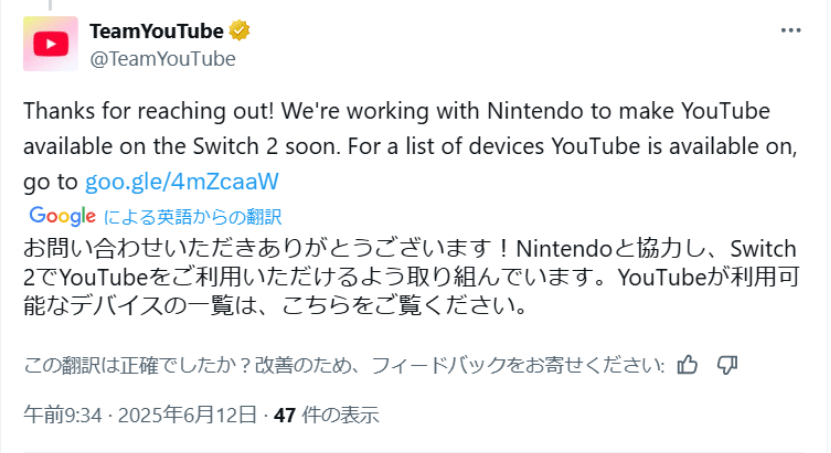
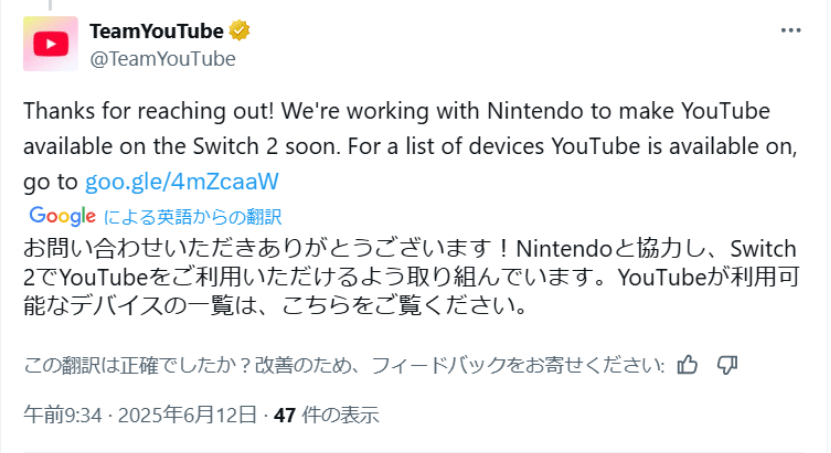
「任天堂と協力し、Switch2でYouTubeをご利用いただけるよう取り組んでいます。」とあります。
YouTube側も、Switch2でYouTubeを見るための取り組みをしている最中という姿勢を示していますね。



YouTube側もSwitch2での利用のために用意をしているわけだにゃ
現在、Switch2でYouTubeが見れないのは残念ですが、今後の動向に注目しましょう!
スイッチ2でYouTubeが見れないときの対処法





それならYouTubeを見たいときはどうしたらいいの?



解決方法を紹介するにゃ!
Switch2でYouTubeを見れない場合は、代替案を使いましょう。
代替案とは別のツールを使ってYouTubeを見ることです。
別のツールを使った方法は3つあります。それがこちらの方法です。
- スマホを利用して見る
- iPadを利用して見る
- Switchで見る
①スマホを利用して見る
Switch2でYouTubeが見れない時の対処法として、スマホの利用で解決できます。
AndroidなどはもともとYouTubeアプリがインストールされています。
iPhoneを使っていて、まだインストールしていないという場合は、次の「iPadを利用して見る」に書かれた内容を参考にしてください。iPhoneでも同様にインストールすることができます。
YouTubeアプリのアカウント登録方法はこちらになります。
- YouTubeアプリを起動
- 画面右上のアイコンをタップ
- 「ログイン」をタップ
- 「アカウントを追加」をタップ
- 「アカウント作成」をタップ
- [姓][名]を入力して「次へ」をタップ
- [生年月日]と[性別]を入力して「次へ」をタップ
- [Gmailアドレスの選択]を選び、「次へ」をタップ
- [パスワード]を入力して「次へ」をタップ
- [アカウント情報の確認]で「次へ」をタップ
①YouTubeアプリを起動する
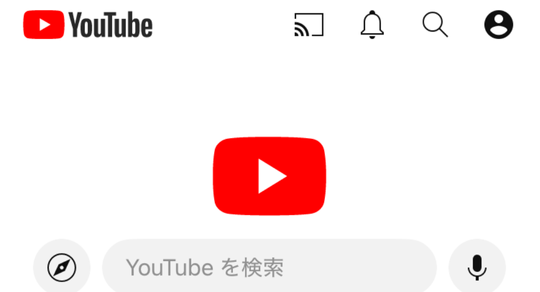
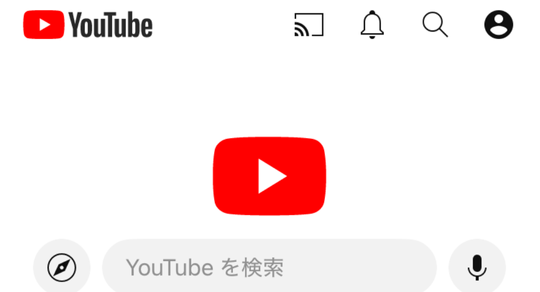
②画面右上のアイコンをタップする
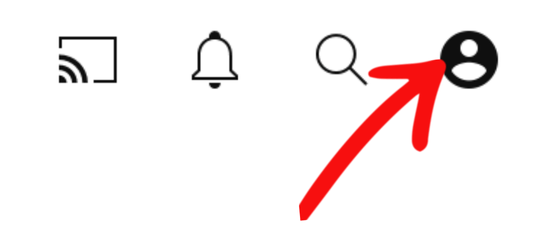
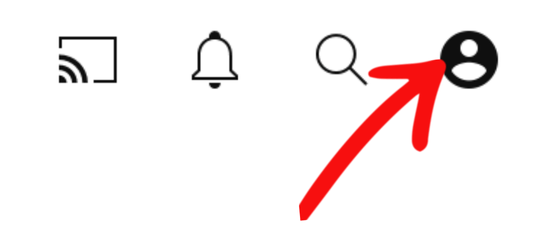
③「ログイン」をタップする
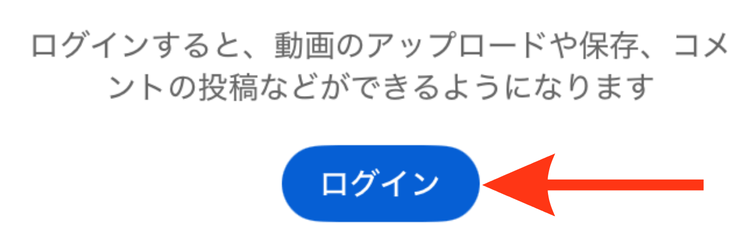
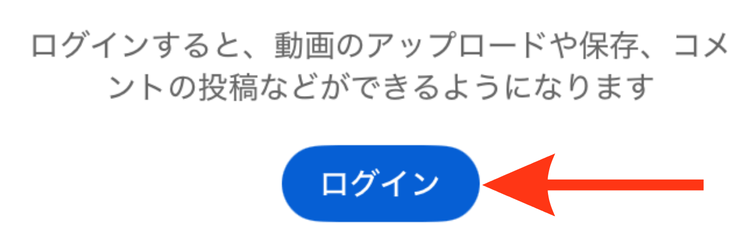
④「アカウントを追加」をタップする
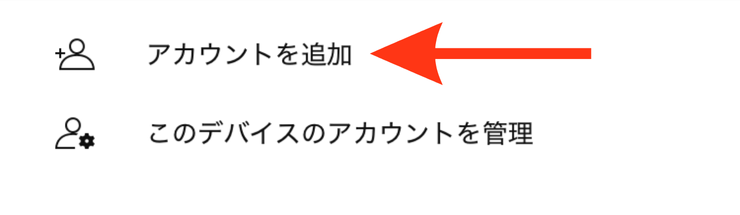
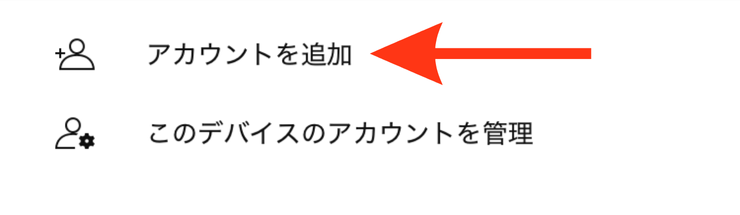
⑤「アカウント作成」をタップする
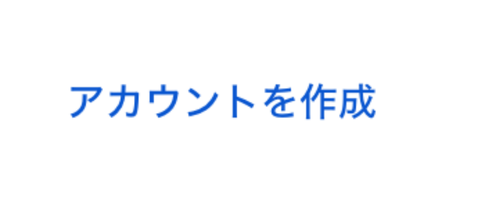
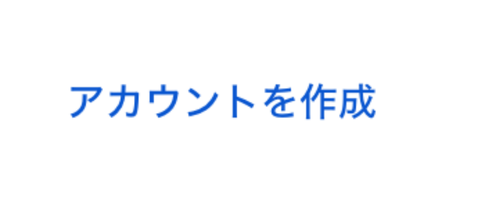
すでにGoogle アカウントを持っている場合は、[メールアドレスまたは電話番号]、[パスワード]を入力すればログインできます。
⑥[姓][名]を入力して「次へ」をタップする
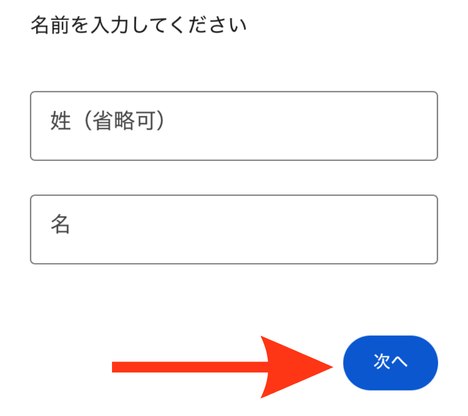
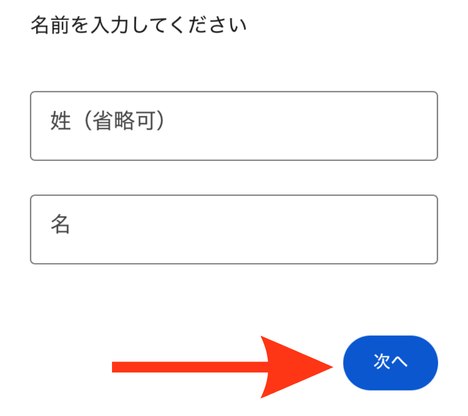
⑦[生年月日]と[性別]を入力して「次へ」をタップする
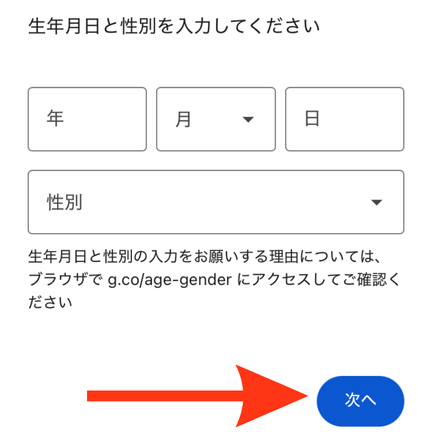
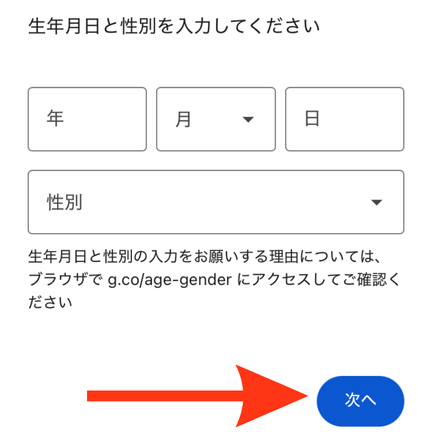
⑧[Gmailアドレスの選択]を選び、「次へ」をタップする
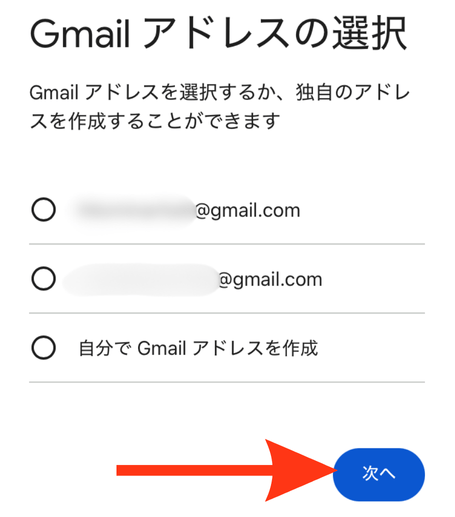
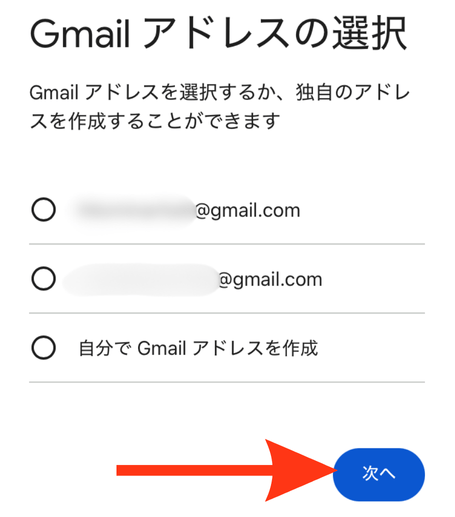
3つのうち好きなものを選んでください。[自分でGmailアドレスを作成]を選択する場合は、半角英数字、記号を使ってアドレスを作成してください。
⑨[パスワード]を入力して「次へ」をタップする
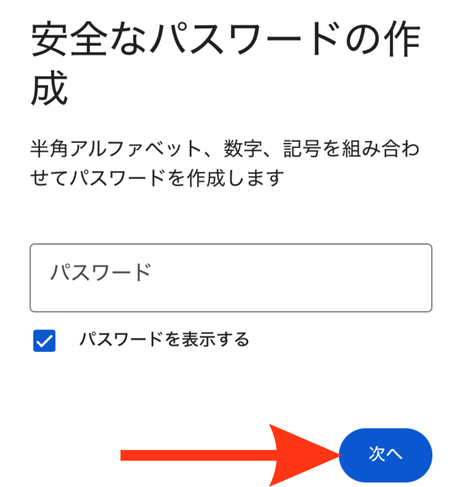
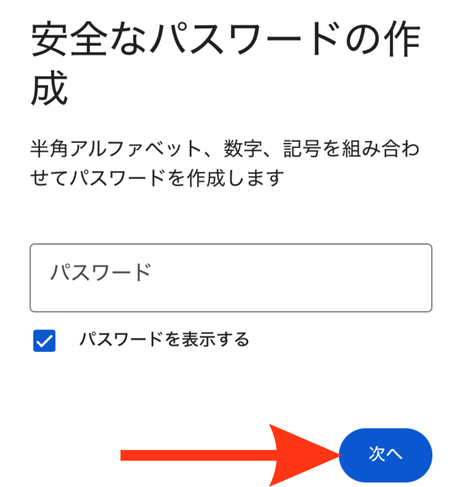
⑩[アカウント情報の確認]で「次へ」をタップする
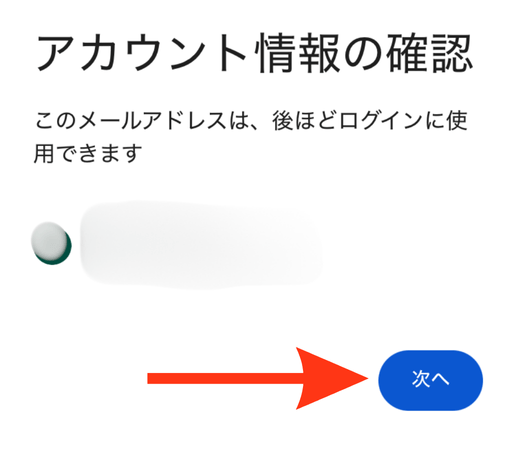
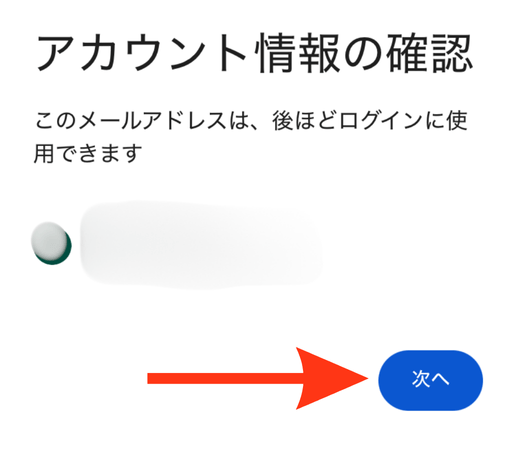
これで完了です。
②iPadを利用して見る



スマホより大きな画面で見たいにゃ
Switch2でYouTubeが見れない時の対処法として、iPadを利用して見ることもできます。
iPadでYouTubeアプリをインストールする方法は以下の4つのステップです。
- ホーム画面から「App Store」を開く
- 画面下の「検索」(虫めがねのマーク)をタップ
- 検索バーに「YouTube」と入力
- 「入手」をタップ
※あとはアカウント登録をしましょう。
アカウント登録方法は、1つ前の「スマホを利用して見る」での話の中で紹介しています。是非参考にしてください。
③Switchで見る
Switchを持っている人は、YouTubeを見ることができます。
その方法がこちらになります。
- Switchをインターネットに接続
- HOMEメニューにて「ニンテンドーeショップ」を選択
- 検索で「YOUTUBE」と入力
- 表示された「YouTube」を選択
- 「無料ダウンロード」を選択
- HOMEメニューに戻る
- YouTubeアイコンを選んで起動
まとめ
Switch2でYouTubeが見れない時の対処方法は、代替案を利用することが1番簡単な方法でしたね!
是非ご紹介した方法でYouTubeを見れるようにしましょう。









